À propos des cartes de vœux
Utilisez les cartes de vœux Mailchimp pour partager des codes promotionnels, annoncer un événement, récupérer les paniers abandonnés ou dire tout simplement merci.

Faites le boulot avec un pro
De la formation aux services marketing complets, notre communauté de partenaires peut vous aider à faire avancer les choses.
En parallèle à votre stratégie de marketing numérique, envoyez une campagne de cartes postales papier que vos destinataires pourront tenir dans leur main. Ciblez les contacts de votre choix, où qu'ils soient dans le monde, ou faites-vous connaître auprès d'une nouvelle audience.
Cet article vous propose de découvrir comment créer une campagne de cartes postales à envoi unique et comment utiliser notre outil d'audience pour atteindre plus de personnes.
Voici ce qu'il faut savoir avant de commencer ce processus.

La carte postale à envoi unique est la campagne de carte postale la plus flexible que Mailchimp propose. Utilisez notre outil d'audience pour envoyer vos cartes postales partout dans le monde, même si vous ne disposez d'aucune adresse pour l'instant. Ajoutez un code promotionnel unique pour générer et suivre les achats. Vous pouvez également suivre l'état de la distribution dans votre rapport de campagne.
Pour créer une carte postale à envoi unique, procédez comme suit.

Cliquez sur All campaigns (Toutes les Campagnes).
Cliquez sur Create Campaign (Créer une campagne).



Vous serez redirigé vers le créateur de cartes postales vous permettant de choisir votre budget et votre audience, d'ajouter votre contenu et de procéder à l'envoi.
Vous pouvez envoyer une campagne de carte postale à chaque type de contact de votre audience, quel que soit son statut de marketing par e-mail. Plus votre budget sera élevé, plus vous aurez de chance de multiplier les contacts. Si vous souhaitez utiliser les données d’adresse postale de votre audience, veillez à ce qu’elles soient correctement formatées. Si une ou plusieurs adresses de contacts manquent, utilisez notre outil Address Finder (localisateur d’adresse).
Pour lancer une campagne avec envoi de cartes postales à vos contacts dans Mailchimp, procédez comme suit.
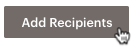



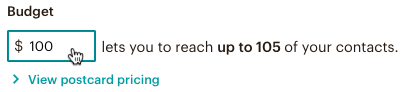

Pour voir la liste des contacts qui recevront une carte postale, cliquez sur View Recipients (Afficher les destinataires).

La fenêtre modale Postcard Recipients (Destinataires de la carte postale) affiche les nom, prénom et adresse du destinataire de la carte postale. Si vous avez utilisé le localisateur d'adresse, la mention Found Using Address Finder (Trouvé à l'aide du localisateur d’adresse) sera affichée dans la colonne Address (Adresse) .
Choisissez l'image principale pour le recto de votre carte postale et ajoutez un titre, un corps de texte, ainsi que le logo de votre marque (facultatif) pour le verso. Vous pouvez également inclure un code promotionnel à partir de votre boutique en ligne. Le contenu sera affiché dans l'aperçu au fur et à mesure qu'il sera ajouté.
Pour ajouter du contenu à votre carte postale, procédez comme suit.

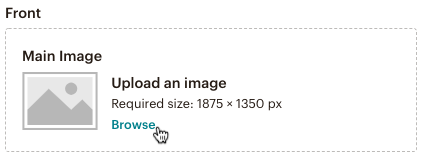
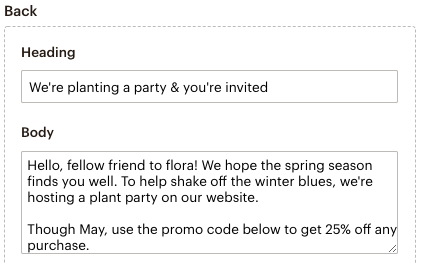
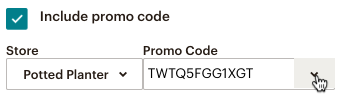


Bien joué ! Maintenant que vous avez créé votre carte postale, vous allez la prévisualiser pour vérifier que tout est en ordre et que l'impression aura lieu comme prévu.
Lors de la phase d'impression de votre campagne, les côtés de la carte sont découpés pour étendre la conception jusqu'aux bords. Grâce à notre outil d'aperçu pour carte postale, vous saurez exactement où sera faite la découpe et vous pourrez veiller à ce qu'aucun détail important ne soit supprimé.
Pour prévisualiser votre carte postale, procédez comme suit.
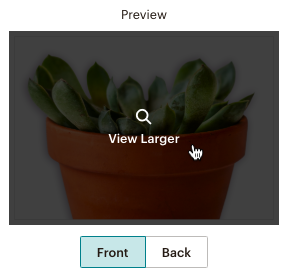
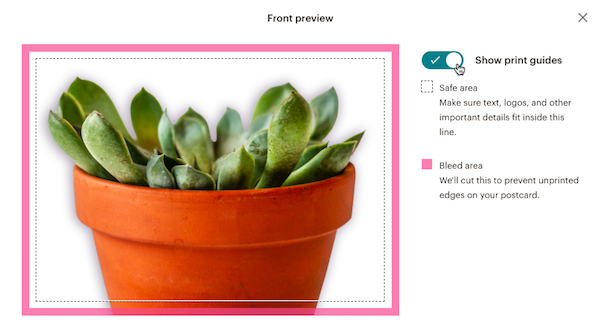
Après avoir choisi l'audience, le budget et le contenu, vous pourrez envoyer votre campagne de cartes postales. Vous pouvez également planifier votre carte postale afin de l'imprimer et de l'envoyer à une date ultérieure.
Pour envoyer votre campagne de cartes postales, procédez comme suit.


Bien joué ! Votre campagne affichera le statut Processing (Traitement en cours) pour indiquer que nous préparons l'impression de votre commande. Si vous utilisez l'application Mailchimp Mobile, nous enverrons une notification push sur votre téléphone pour vous informer de tout changement du statut.
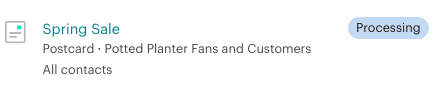
Pour afficher votre rapport, accédez à la section Reports (Rapports) de votre compte Mailchimp et cliquez sur le nom de votre campagne de carte postale.
Voici les éléments présents dans le rapport de votre campagne de cartes postales.
Votre rapport affichera également le recto et le verso de votre carte postale, une fois prête.
Assistance technique

Vous avez une question?
Les utilisateurs payants peuvent se connecter pour accéder à l'assistance par e-mail et chat.
Utilisez les cartes de vœux Mailchimp pour partager des codes promotionnels, annoncer un événement, récupérer les paniers abandonnés ou dire tout simplement merci.
Découvrez comment automatiser vos cartes de vœux à l'aide d'une campagne récurrente.
Découvrez comment vérifier si l’adresse postale de vos contacts est correctement formatée dans votre audience Mailchimp, ainsi que les mesures à prendre le cas échéant.